在vs code中使用通义灵码生成的代码可以通过以下步骤实现页面放大:1. 编写javascript函数来调整页面的缩放比例;2. 将代码应用到实际项目中,根据项目结构进行调整;3. 处理不同浏览器的兼容性问题,使用transform属性替代zoom属性;4. 优化用户体验,添加缩小和重置功能以及滚轮控制。
☞☞☞AI 智能聊天, 问答助手, AI 智能搜索, 免费无限量使用 DeepSeek R1 模型☜☜☜
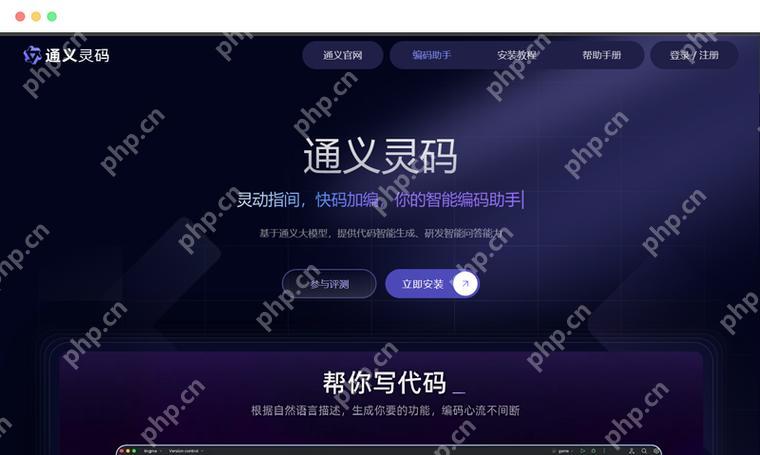
在VS Code中使用通义灵码生成的代码来放大页面可以通过几种不同的方法实现。最直接的方式是使用JavaScript来操作网页的缩放比例。
如何在VS Code中编写和应用放大页面的JavaScript代码
在VS Code中,你可以编写一个简单的JavaScript函数来放大页面。假设你已经安装了通义灵码插件并生成了相应的代码片段。以下是一个基本的示例代码:
function zoomIn() {
let currentZoom = parseFloat(document.body.style.zoom) || 1;
document.body.style.zoom = (currentZoom + 0.1).toFixed(2);
}
// 调用函数以放大页面
zoomIn();这个函数会增加页面的缩放比例,每次调用zoomIn()函数时,页面会放大10%。你可以在浏览器的开发者工具中运行这段代码,或者将其嵌入到你的网页中。
如何将通义灵码生成的代码应用到实际项目中
将通义灵码生成的代码应用到实际项目中时,需要考虑代码的兼容性和可维护性。你可能需要调整代码以适应你的项目结构。例如,如果你的项目使用了React或Vue等框架,你可能需要将这段代码包装成一个组件或混入。

1、系统采用.net2.0开发,数据库access2、三层架构,数据层、逻辑层和表示层分离3、系统完全使用div+css布局,可以灵活处理界面4、技术特点: 使用模板页,大大减少代码量 动态生成竖向导航菜单 ul li实现表格 各种自定义用户空间 Reapter等数据控件的灵活运用
例如,在React中,你可以创建一个按钮来触发放大功能:
import React, { useState } from 'react';
function ZoomButton() {
const [zoom, setZoom] = useState(1);
const handleZoomIn = () => {
setZoom(prevZoom => prevZoom + 0.1);
};
return (
Your Content Here
);
}
export default ZoomButton;如何处理不同浏览器的兼容性问题
不同浏览器对缩放功能的支持可能有所不同。在编写代码时,需要考虑到这些差异。例如,document.body.style.zoom在一些旧版浏览器中可能不支持。在这种情况下,你可以使用transform属性来实现类似的效果:
function zoomIn() {
let currentScale = parseFloat(document.body.style.transform.replace('scale(', '').replace(')', '')) || 1;
document.body.style.transform = `scale(${currentScale + 0.1})`;
}
// 调用函数以放大页面
zoomIn();如何优化用户体验
为了优化用户体验,你可以考虑添加更多的交互功能,比如缩小按钮、重置按钮,或者通过滚轮来控制缩放。这些功能可以通过监听事件来实现。例如:
document.addEventListener('wheel', function(event) {
if (event.deltaY < 0) {
zoomIn();
} else if (event.deltaY > 0) {
zoomOut();
}
});
function zoomOut() {
let currentZoom = parseFloat(document.body.style.zoom) || 1;
if (currentZoom > 0.1) {
document.body.style.zoom = (currentZoom - 0.1).toFixed(2);
}
}通过这些方法,你可以利用通义灵码生成的代码在VS Code中实现页面的放大功能,同时考虑到实际应用中的各种细节和用户体验。






























